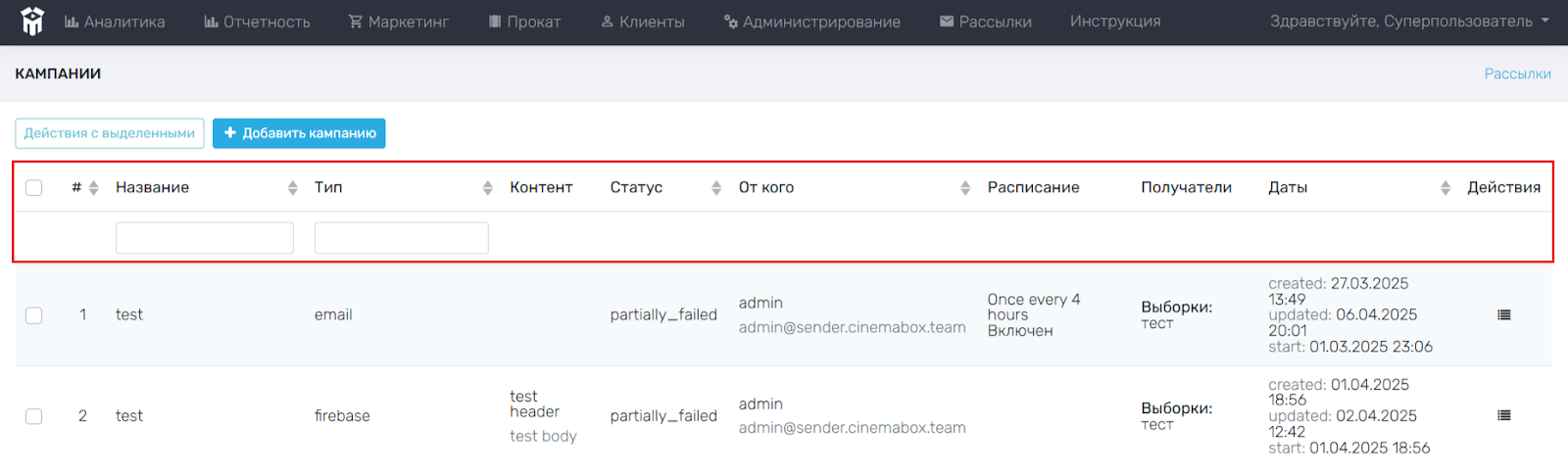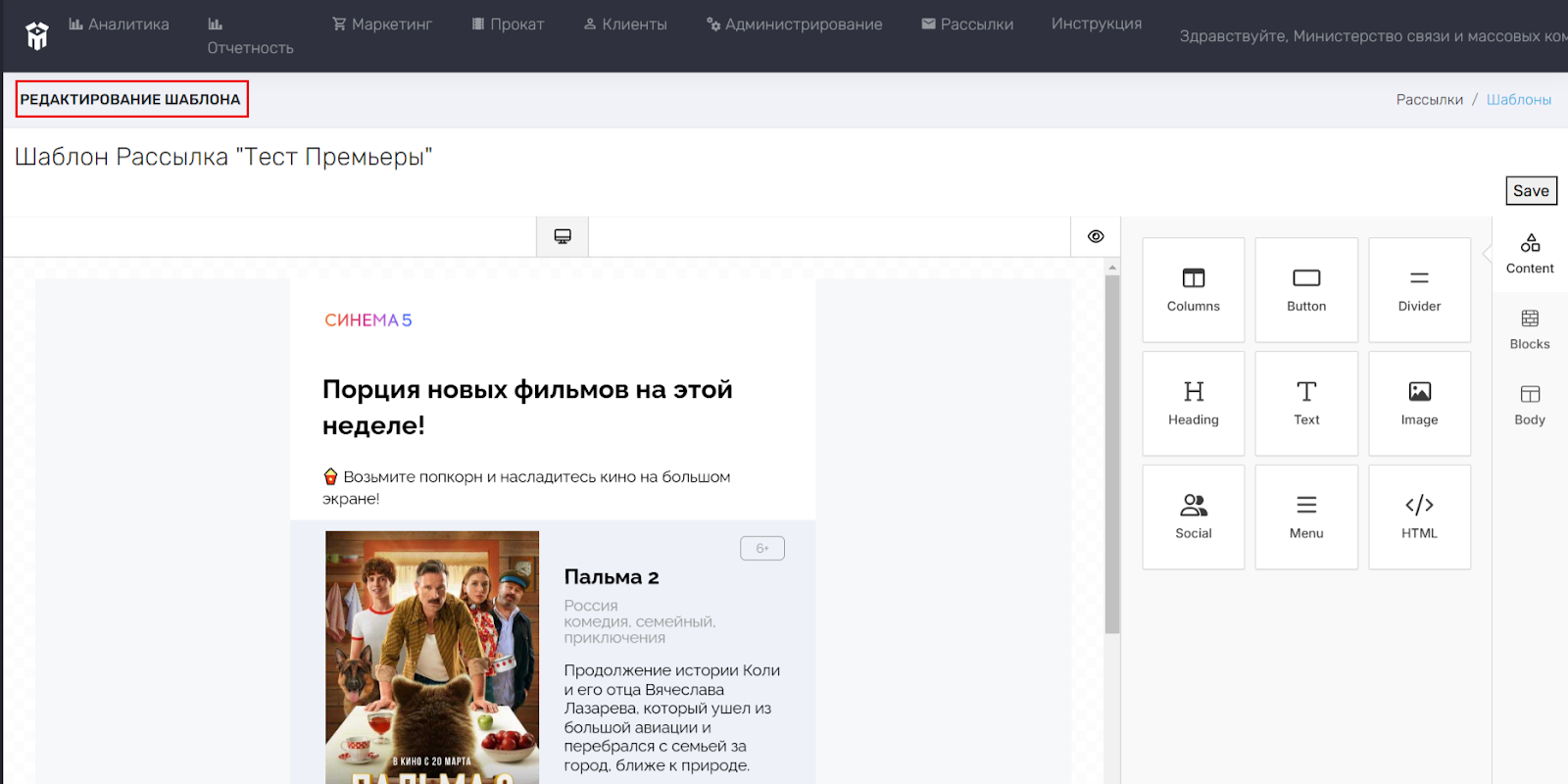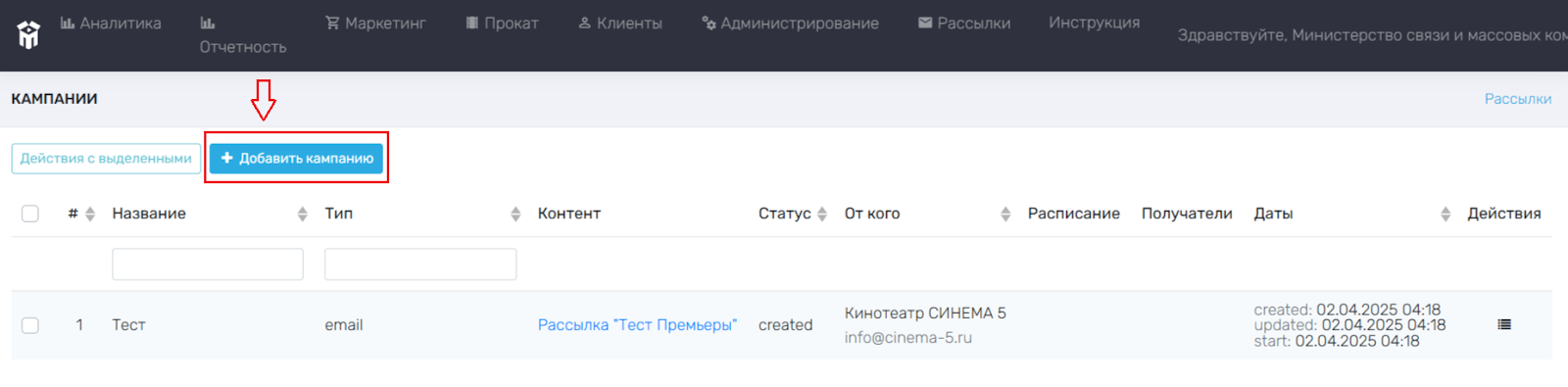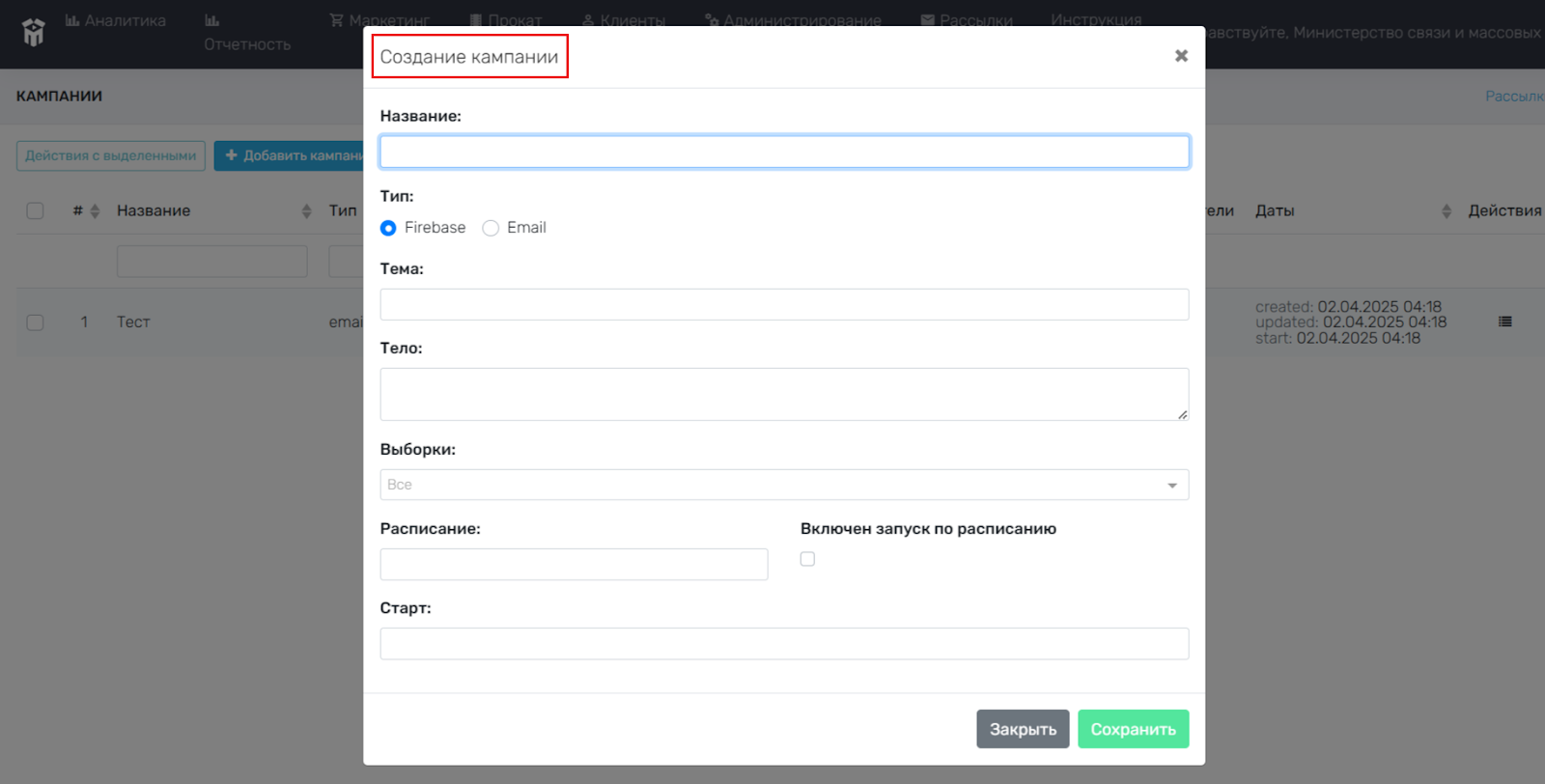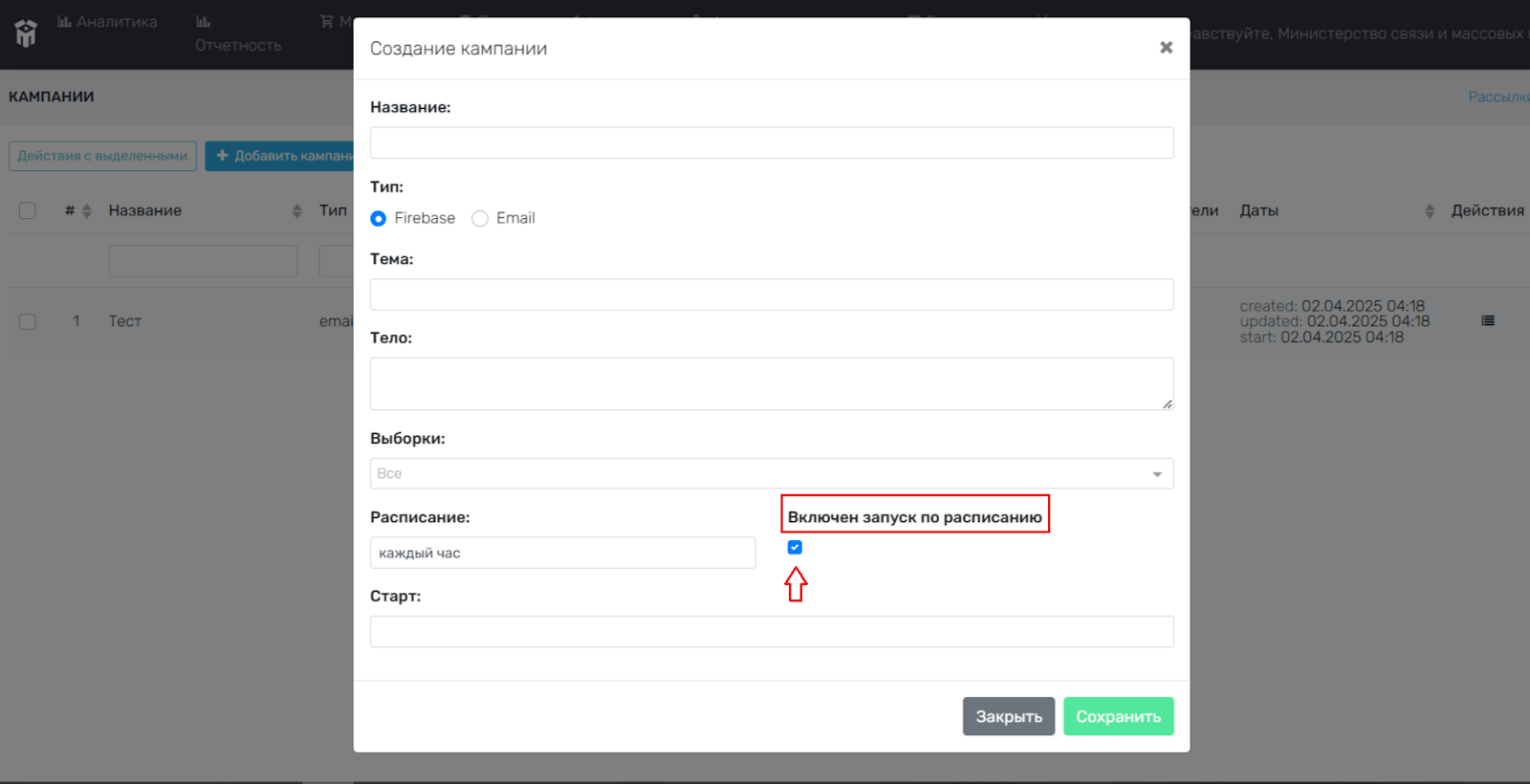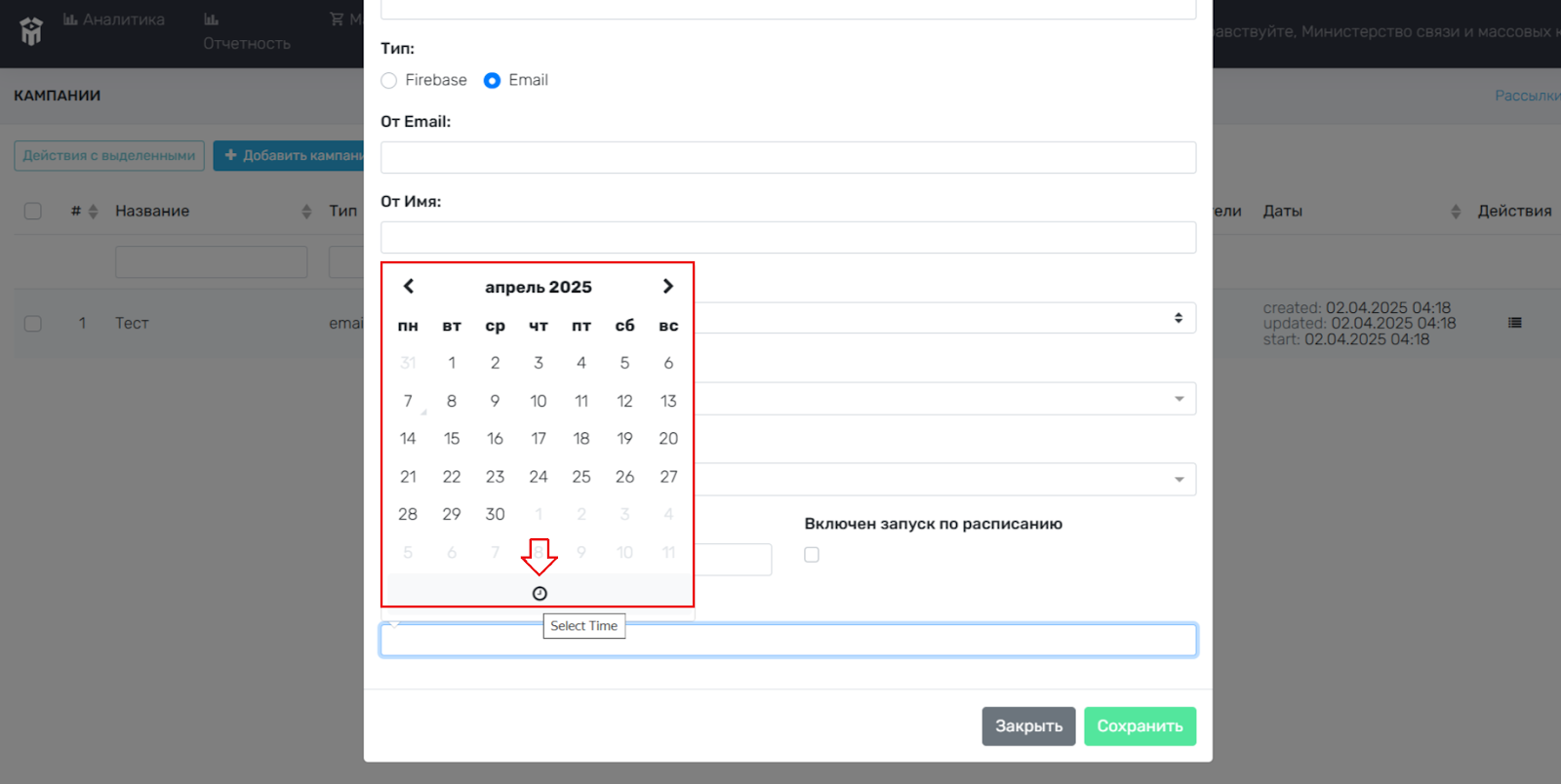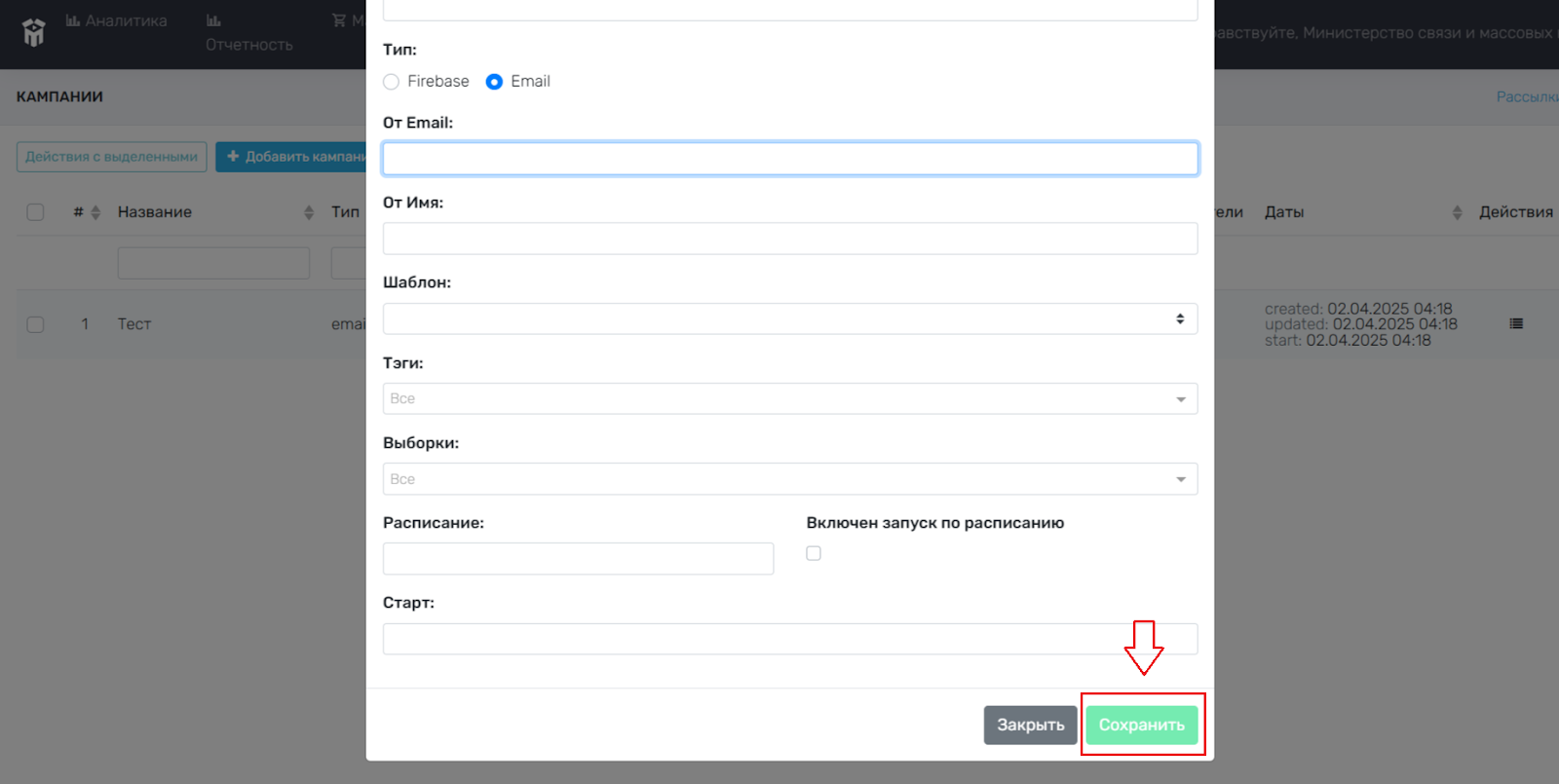Кампании
Рассылка – это отправка одного сообщения большому количеству получателей (кампаний) из заранее составленного списка адресатов (выборка).
Для добавления кампании, необходимо зайти в раздел Рассылки. Для этого нужно выбрать раздел Рассылки в верхней строке основного меню и перейти в раздел Кампании. 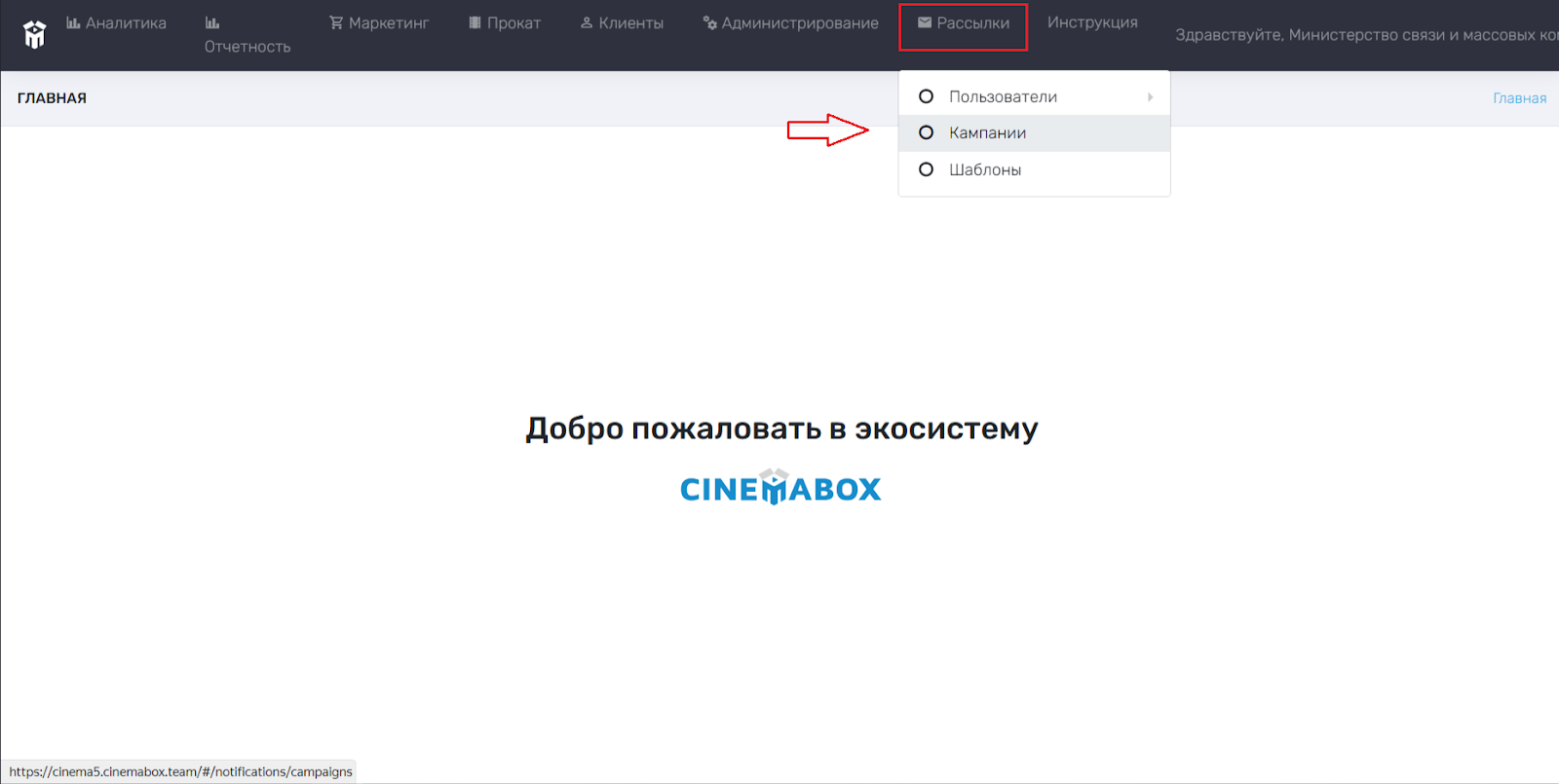
В открывшемся меню будут отображены все добавленные ранее кампании кинотеатра/сети кинотеатра.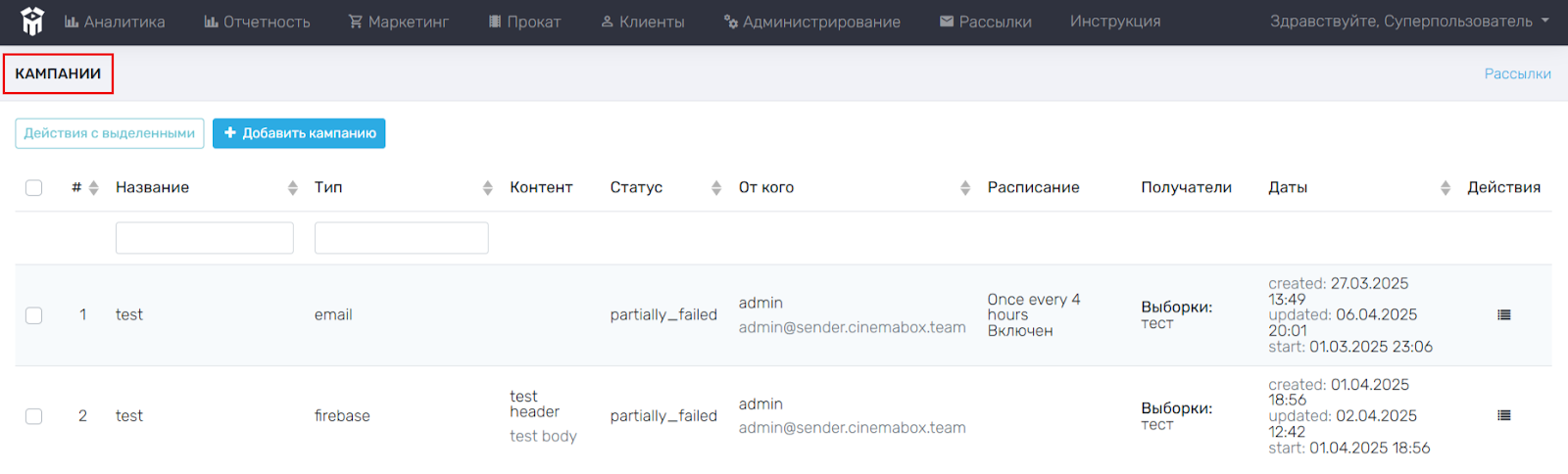
Для изменения добавленных кампаний необходимо использовать основное меню данного раздела (выделено в красную рамку на рисунке ниже).
- # – порядковая нумерация кампаний (функционального значения не имеет);
- Название – название кампании. В случае, если нужно найти/выделить какие-либо кампании по их названию, необходимо нажать левой кнопкой мыши в строчку для ввода текста (расположена под «Названием») и ввести название кампании, далее нажать Enter. После этого раздел Кампании автоматически обновится (отображаться будут только те кампании, название которых было введено ранее). Для удаления названия, необходимо нажать на «x» в строчке для ввода текста;
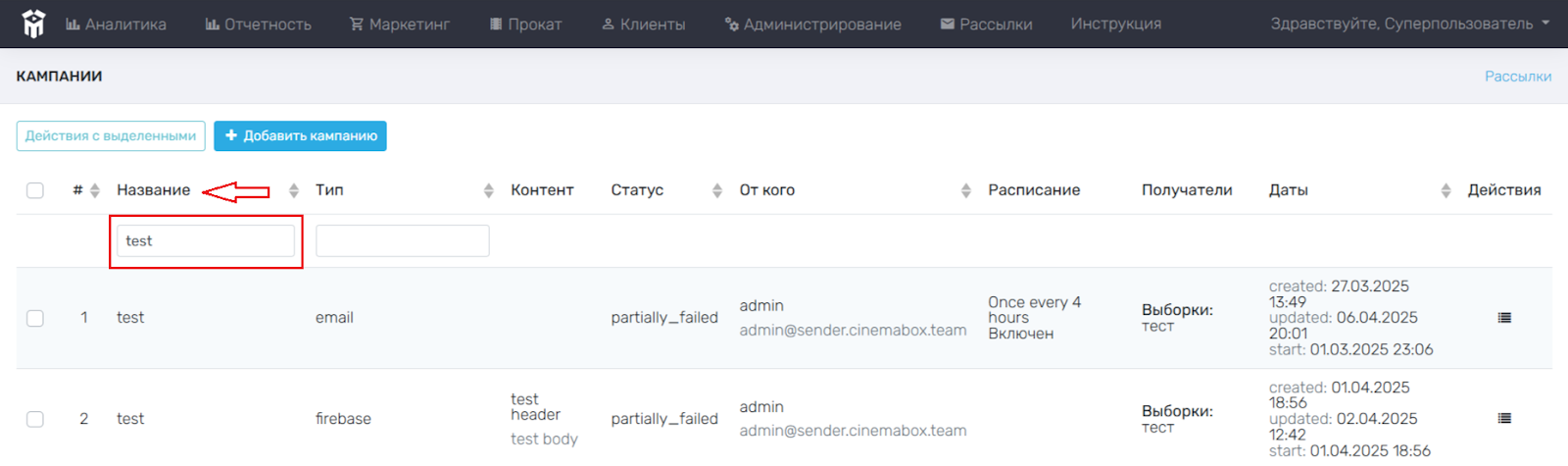
- Тип – указан тип рассылки на электронную почту (e-mail) или push-уведомления (firebase). В случае, если нужно найти/выделить какие-либо кампании по типу рассылки, необходимо нажать левой кнопкой мыши в строчку для ввода текста (расположена под «Типом») и ввести тип рассылки, далее нажать Enter. После этого раздел Кампании автоматически обновится (отображаться будут только те кампании, тип рассылки которых был указан ранее). Для удаления типа рассылки, необходимо нажать на «x» в строчке для ввода текста;
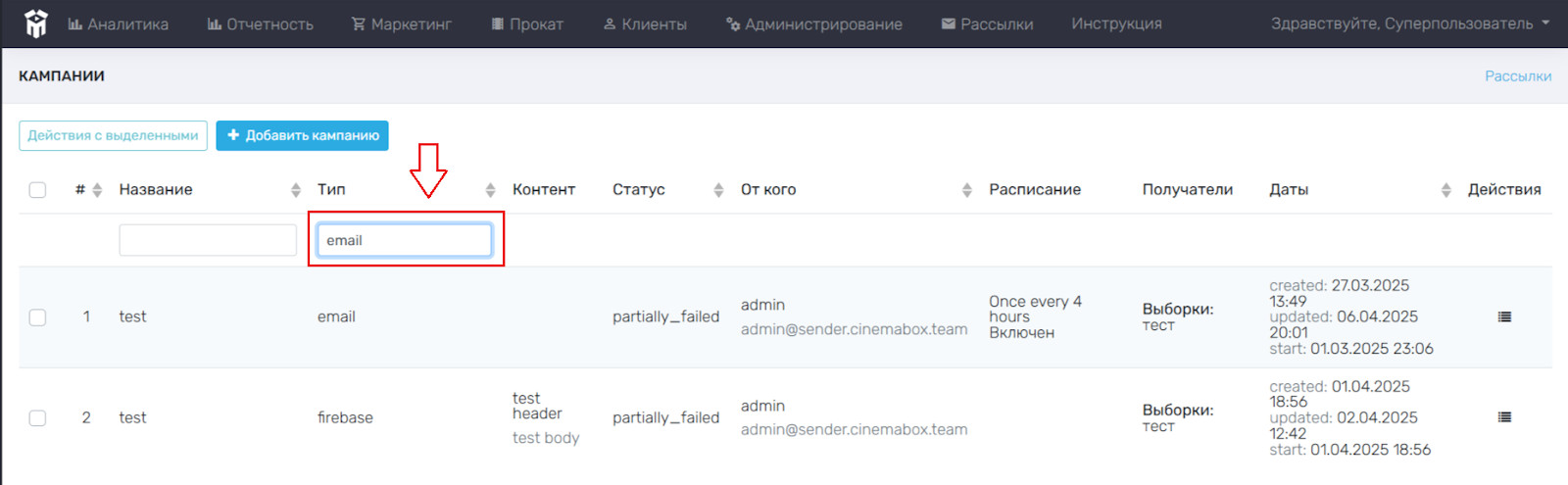

- Контент – указано название шаблона рассылки;
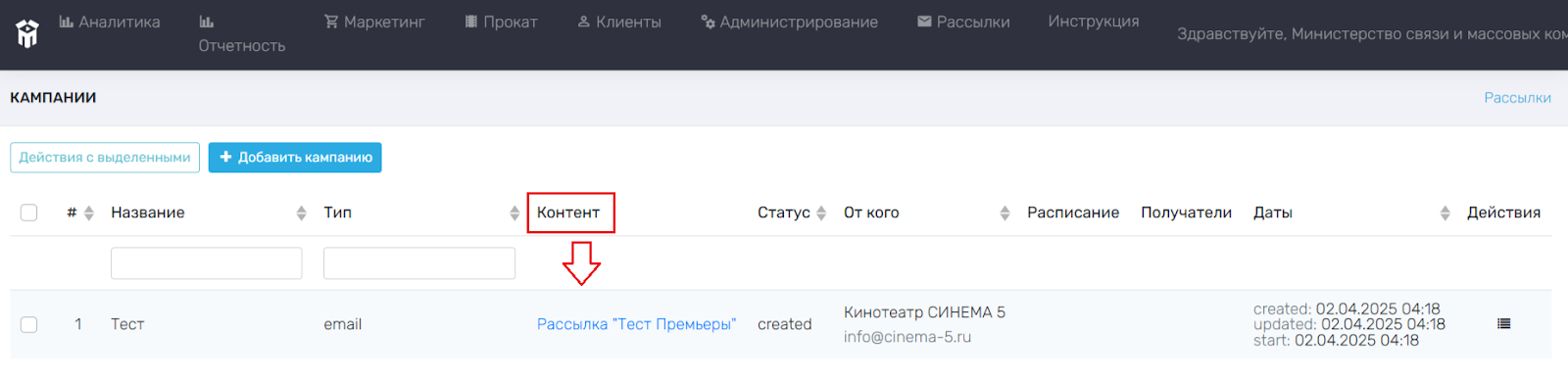
- Статус – отображение текущего статуса.
Варианты статусов:
создан - 'created',
ожидает - 'pending',
обрабатывается - 'processing',
отправлен - 'sent',
ошибка - 'failed',
частично с ошибкой - 'partially_failed.
- От кого – указано название и электронная почта кинотеатра, от которого происходит рассылка;
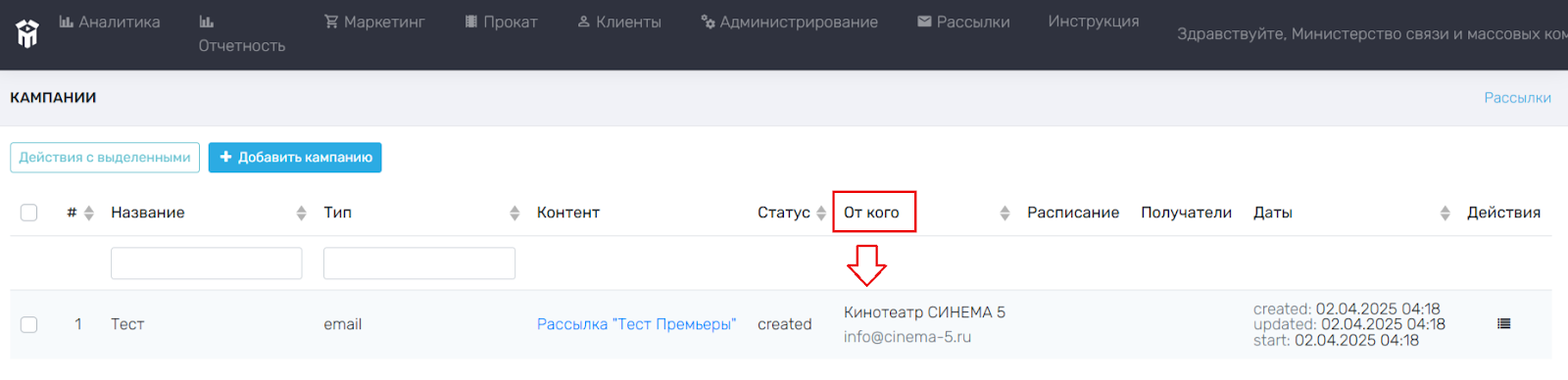
- Расписание – указан код кинотеатра из сервиса https://crontab.guru/examples.html, который соответствует временному периоду (частоте) рассылки;
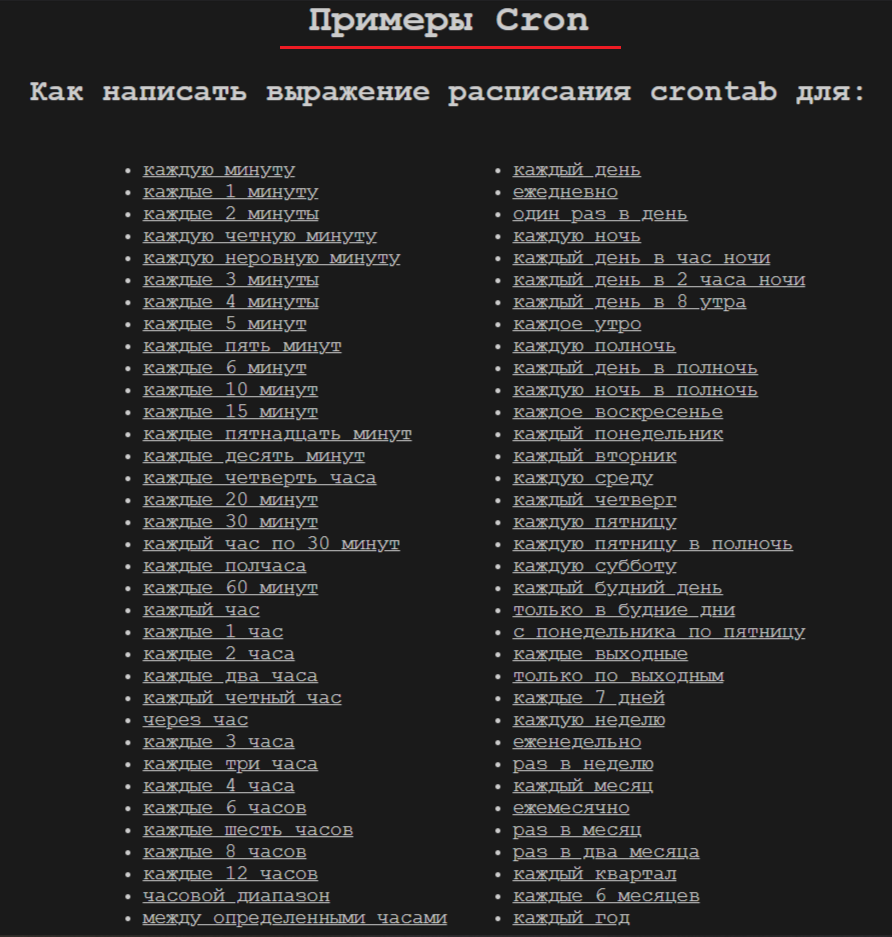
- Получатели – указано название Выборки;
- Даты – указана дата создания рассылки (created), обновления (updated) и начало рассылки адресатам (start);
- Действия – возможность для редактирования/теста/запуска/удаления/экспорта кампаний и сохранения отчета. Для совершения действия, необходимо выделить нужную кампанию (поставить
в пустом квадрате рядом с названием). Далее левой кнопкой мыши нажать на значок
в выбранной Вами строчке кампании, и выбрать нужное действие в открывающемся меню. Для отмены выделения, необходимо убрать
в квадрате.
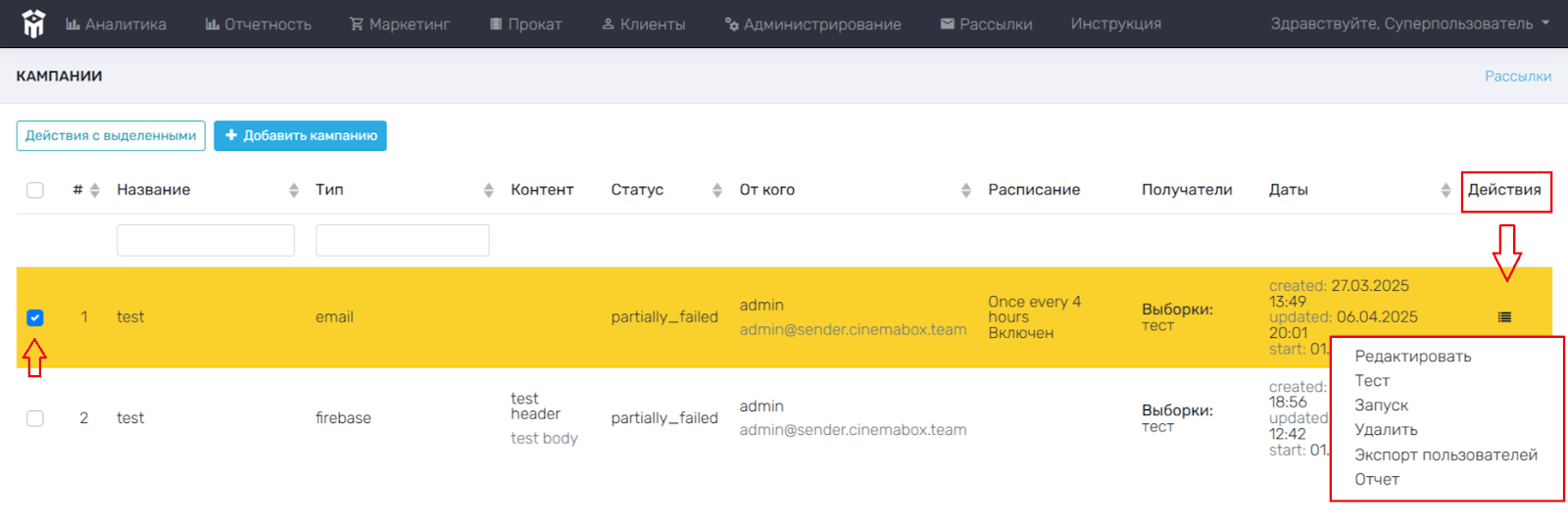
Редактировать – предоставляет возможность изменить название выбранной кампании, тип и дату рассылки, указать тэги и тп.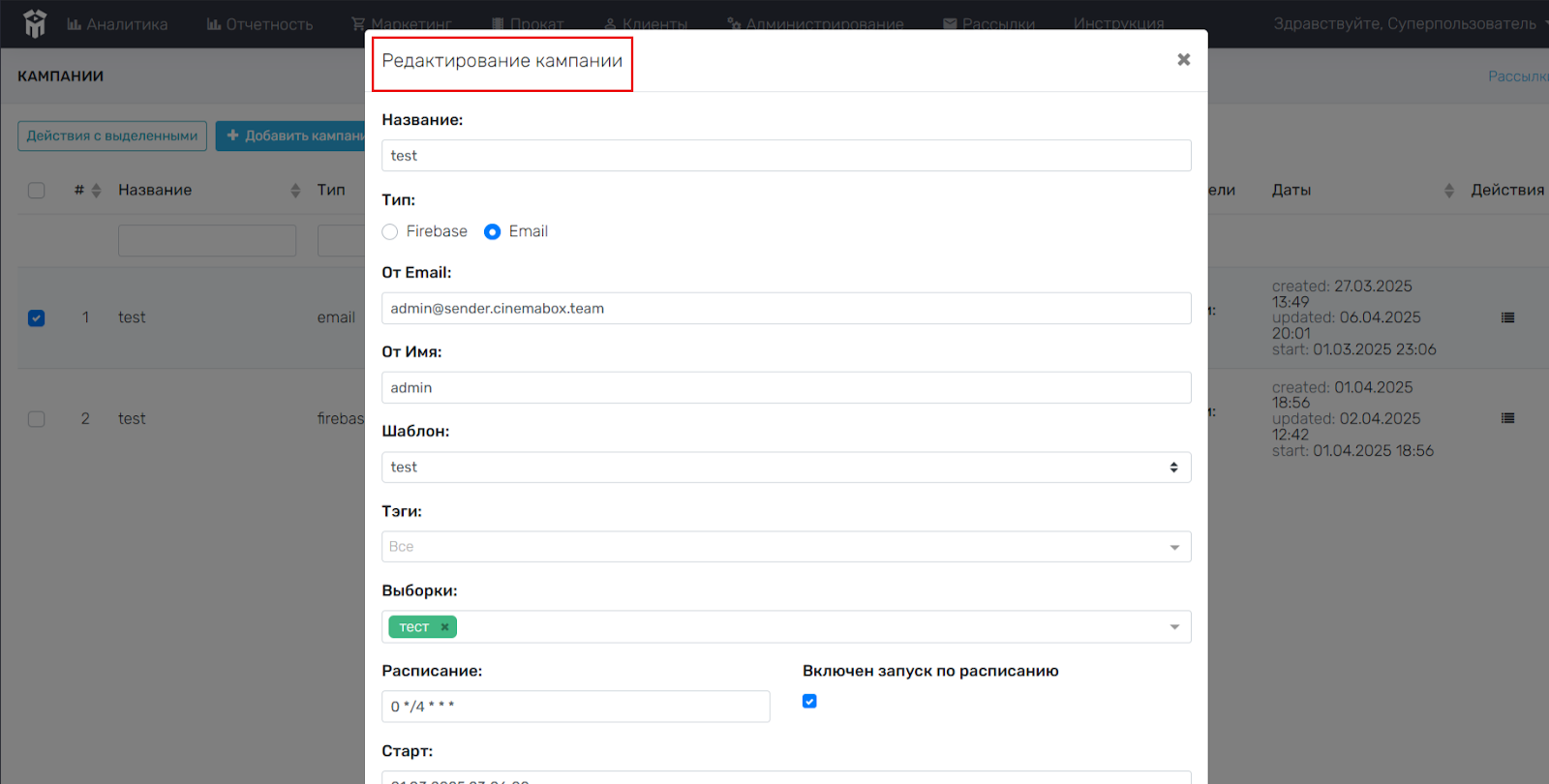
Тест – функция позволяет произвести тестовую рассылку на указанный e-mail. Для отправки тестовой рассылки необходимо ввести e-mail в строчке для ввода текста, затем левой кнопкой мыши нажать на слово «Отправить» и подтвердить действие нажатием на «Да» в открывающемся окне, либо для отмены действия нажать на «Нет».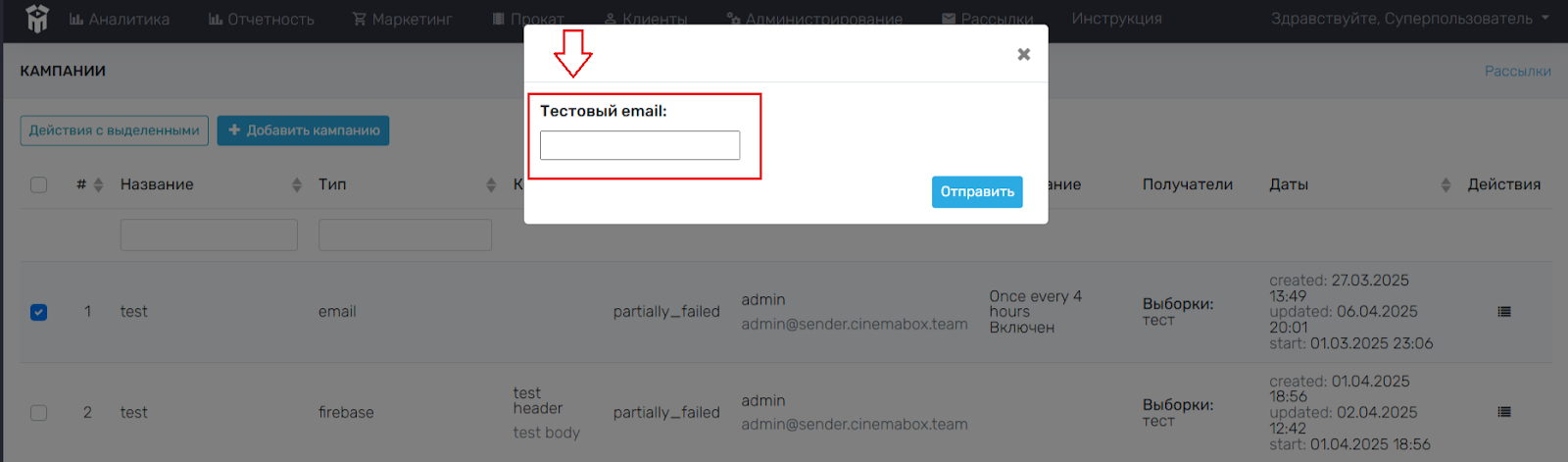
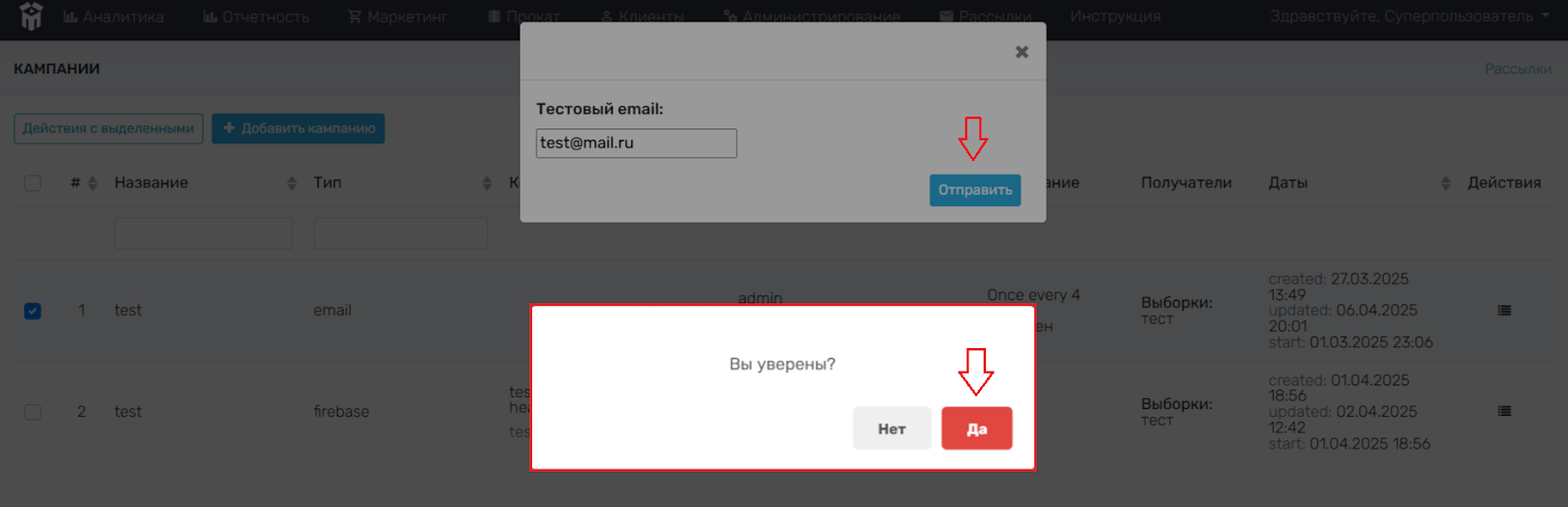
Запуск – функция позволяет запустить процесс рассылки. Для отправки рассылки необходимо подтвердить действие нажатием на «Да» в открывающемся окне, либо для отмены действия нажать на «Нет».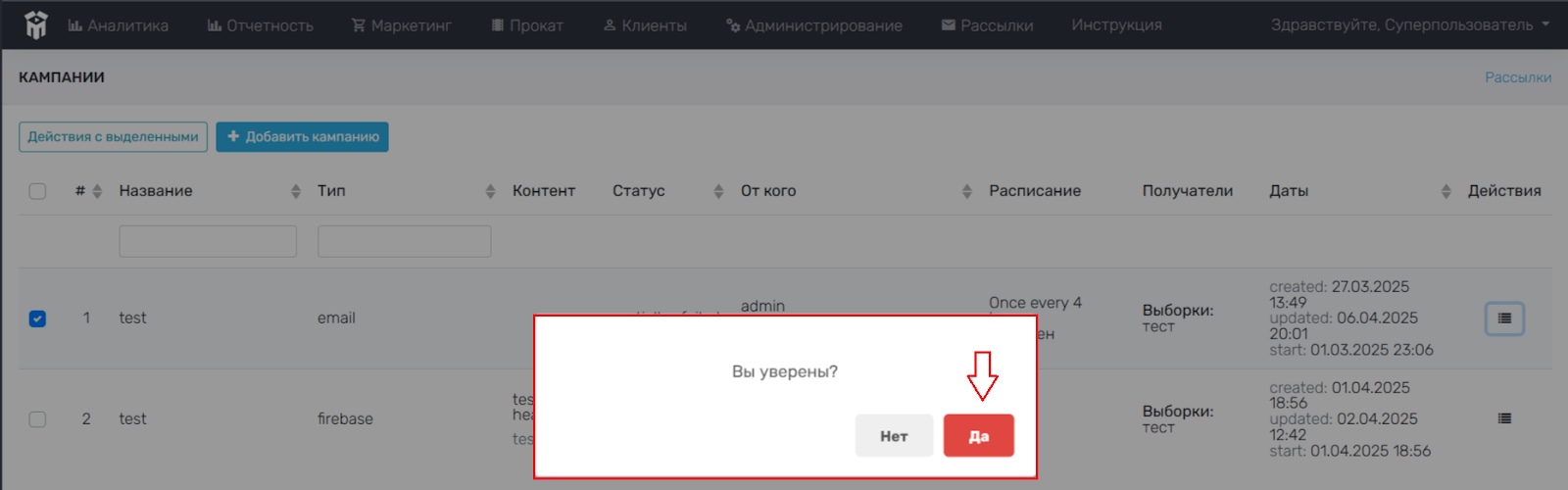
Удалить – предоставляет возможность удалить выбранную кампанию. Для удаления кампании требуется подтвердить действие нажатием левой кнопкой мыши на слово «Да», либо для отмены действия на слово «Нет». После удаления кампании отменить данное действие НЕ возможно!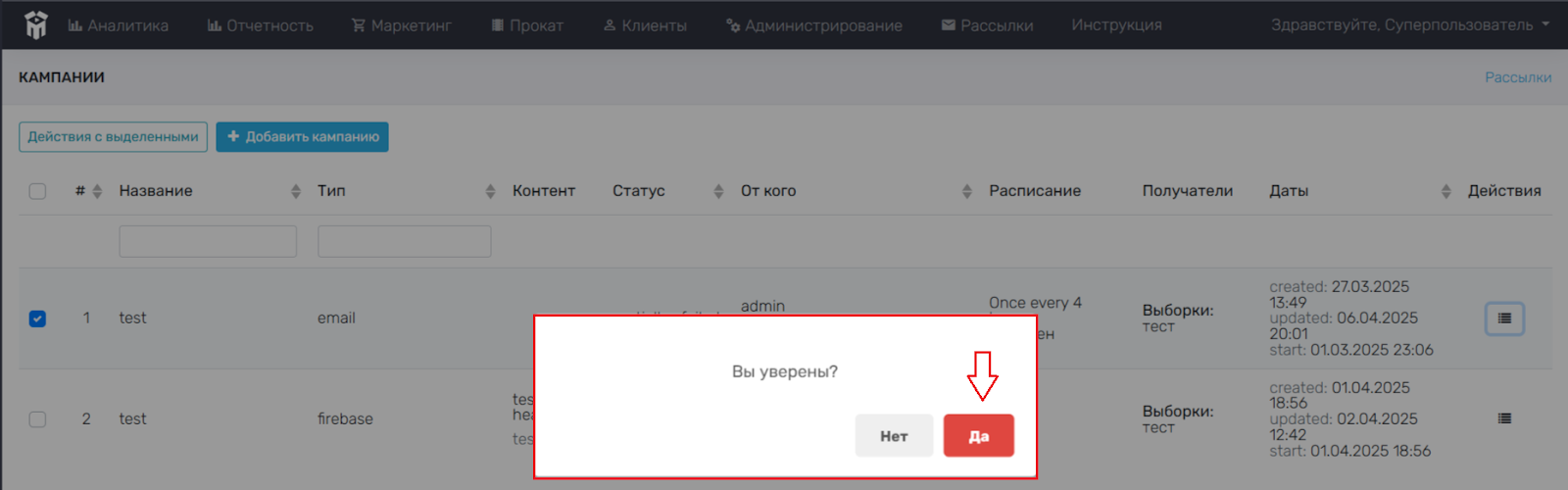
В случае, если требуется удалить несколько кампаний одновременно (более двух), необходимо выделить нужные кампании (поставитьв пустых квадратах у названия нужных кампаний). Далее необходимо нажать левой кнопкой мыши на строчку «Действия с выделенными», и нажать «Удалить». Для отмены выделения нужно убрать
в квадрате.
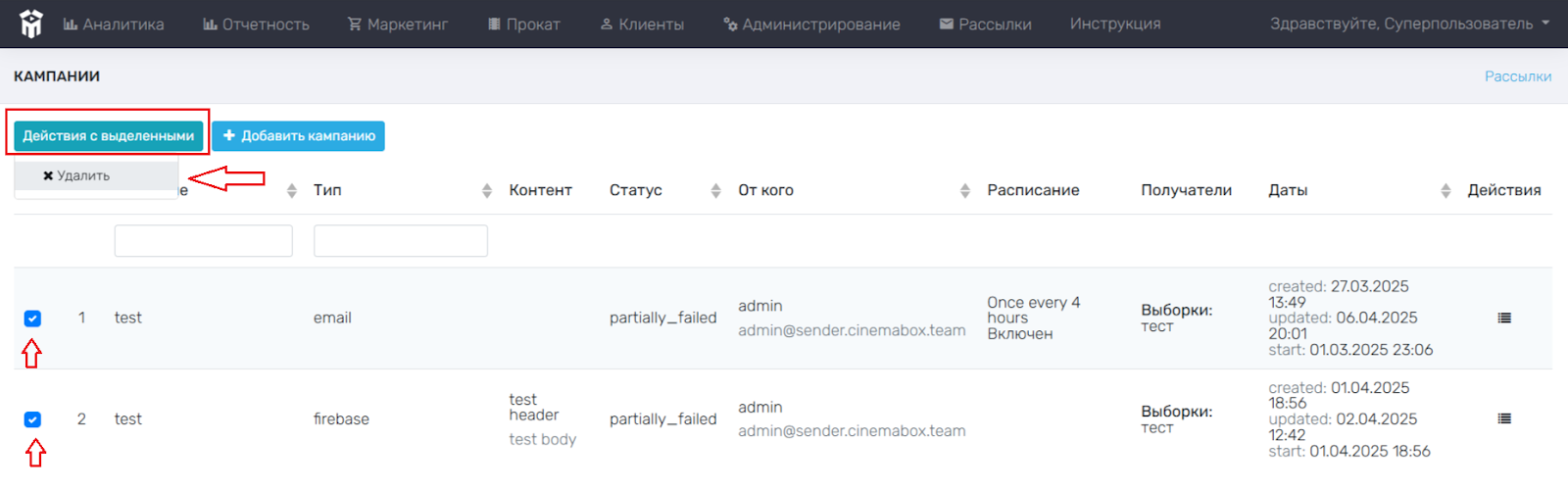
Для одновременного выделения всех кампаний в разделе, необходимо в основном меню данного раздела поставитьодин раз в пустом квадрате => у всех кампаний автоматически будет проставлена
в квадрате.
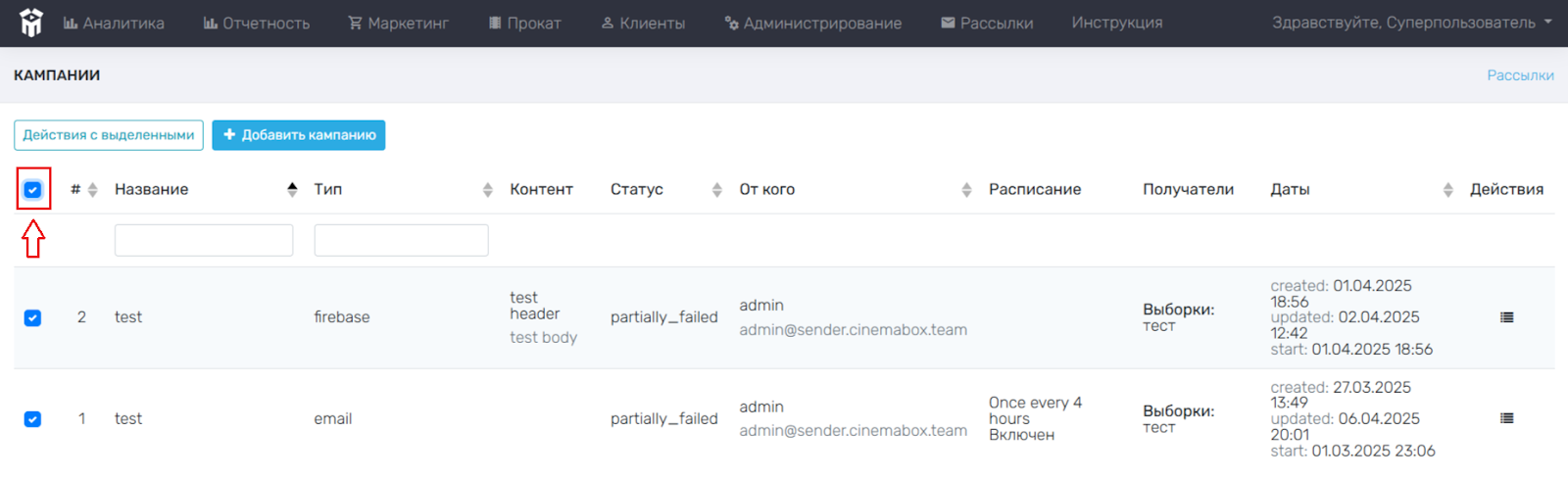
Экспорт пользователей – функция позволяет сохранить контакты пользователей выбранной кампании в виде отдельного файла. Файл содержит имя пользователя, e-mail, телефон и тэг.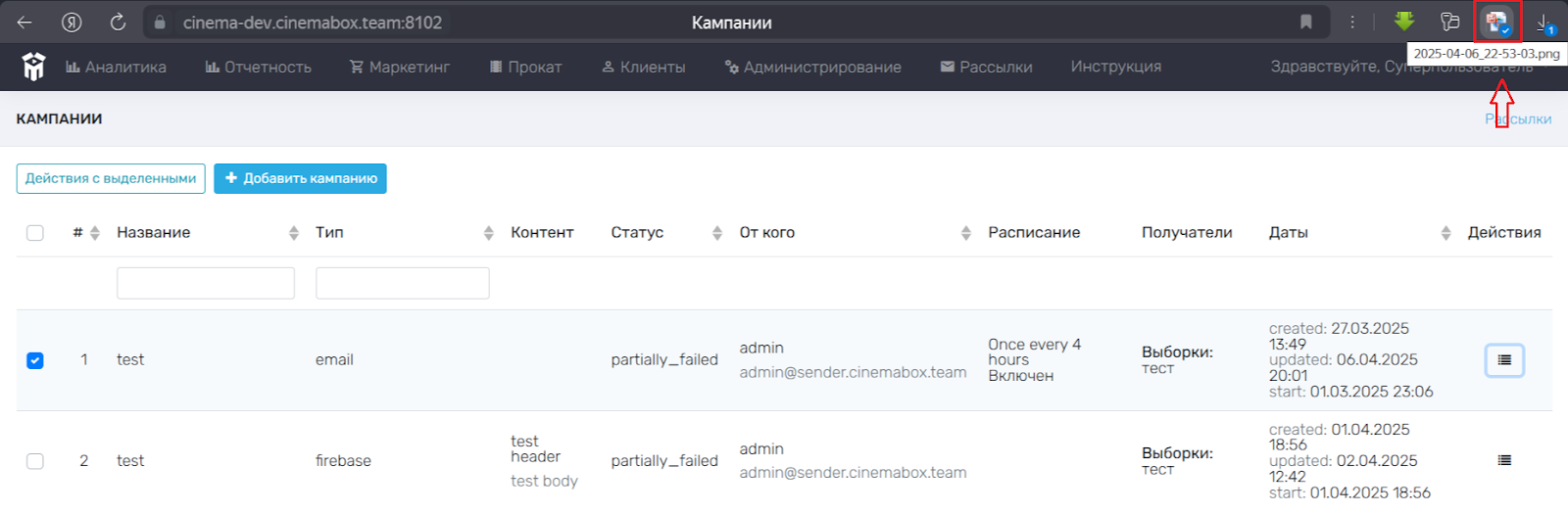
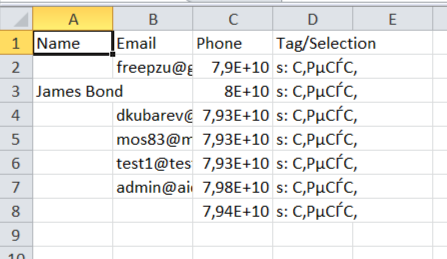
Отчет – функция предоставляет возможность сохранить отчет в виде отдельного файла. В файле указаны статусы по рассылкам, дата создания рассылки и дата повторной рассылки.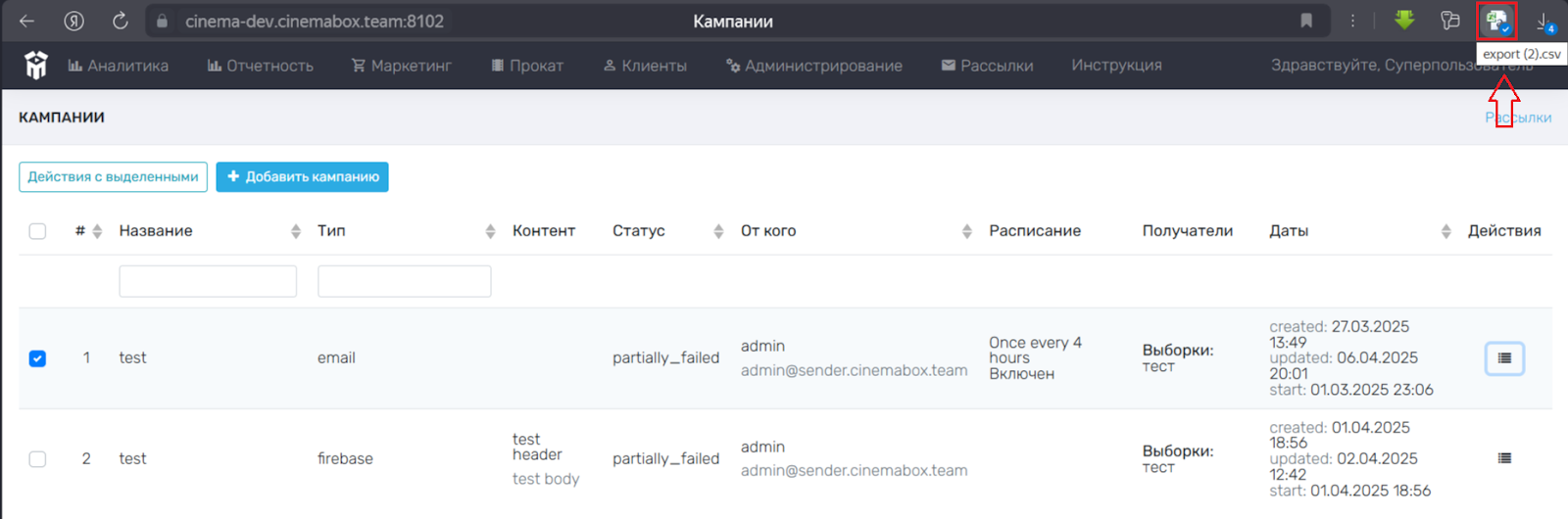
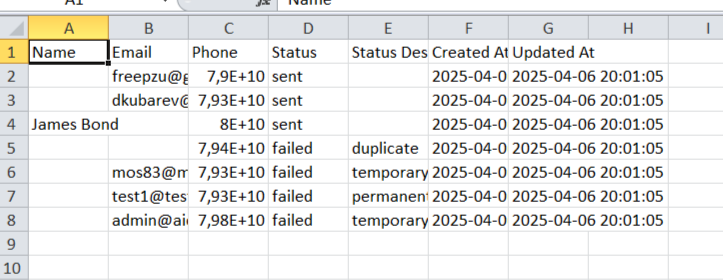
Редактирование шаблона
Для редактирования шаблона необходимо нажать левой кнопкой мыши на название шаблона в строчке нужной кампании (расположена под «Контентом»).
Добавление новой кампании
Для добавления новой кампании необходимо левой кнопкой мыши нажать на строчку «+ Добавить кампанию».
В открывающемся меню Создание кампании необходимо заполнить список параметров.
Название – ввести название кампании;
Тип – выбрать тип рассылки;
Firebase - push-уведомления
Тема – ввести тему рассылки;
Тело – ввести текст («контент»), который будет содержаться в рассылке.
Email - уведомления на эл. почту
От Email – ввести адрес эл. почты, с которой будет происходить рассылка;
От Имя – ввести имя (наименование кинотеатра), от которого будет происходить рассылка;
Шаблон – выбрать шаблон из предложенного списка;
Тэги – выбрать тэги из предложенного списка.
Выборки – выбрать из предложенного списка выборку/выборки, которой/которым будет происходить рассылка;
Расписание – указать временной период (частоту рассылки) из сервиса https://crontab.guru/examples.html;
Включен запуск по расписанию – функция предоставляет возможность произвести рассылку по указанному расписанию (временному промежутку). В случае, если требуется произвести рассылку по указанному выше расписанию, необходимо поставить в пустом квадрате;
Старт – выбрать дату и время рассылки в выпадающем календаре.
Перед сохранением Новой кампании необходимо проверить все выбранные параметры «Создания кампании»!
Для сохранения параметров Новой кампании, необходимо нажать левой кнопкой мыши на строчку «Сохранить» в правом нижнем углу открытого меню. Для отображения Новой кампании, необходимо обновить раздел Рассылки.
В случае, если нажать левой кнопкой мыши на строчку «Закрыть», то параметры Новой кампании НЕ будут сохранены в разделе.